Yazı başlığını okuduğunuzda sanırım şöyle bir şaşırdınız! Yani böyle bir yazıya ne gerek var ki? Tüm sütuna aynı formülü uygulama yöntemi için fare ile hücreyi yukarıdan aşağıya çekerim olur biter…
Kesinlikle doğru!
Yalnız yüzlerce satırdan oluşan bir tablonuz var ve bu sütuna tamamen aynı formülü uygulamak isterseniz fare ile aşağıya çekmekten çok daha kolay bir yol var.
“ArrayFormula” fonksiyonu!
Bir sütuna aynı formülü uygulamak istediğiniz formül kopyala – yapıştır yöntemi veya fare ile aşağıya sürükleme yöntemini alışagelen düzende kullanıyoruz. Fakat formüldeki bir değişiklik durumu ve kolay kullanım için en etkili formül “arrayformula”.
Buradaki kolaylığı sizlere bir sonraki yazımda kullanmak için paylaşıyorum. Önceki yazılarımda Google form nedir konusunu işlemiştim. Artık ilerleyen yazılarımda yanıtlar üzerine yoğunlaşacağım.
Örneğin otel rezervasyonu için bir form oluşturdunuz ve kişinin seçimi doğrultusunda döneme bağlı olarak oda fiyatının hesaplanmasını istiyorsunuz. Ayrıca bu formül her bir form girişinde otomatik olarak hesaplansın istiyorsunuz.
Çok özel bir durum değil, tamamen standart bir talep. Yukarıdaki örneği çoğaltabiliriz. Ben formülün işlevini başlangıç noktasından anlatabilmek için ürün fiyatına KDV ekleyip toplam tutarı veren bir işlem gerçekleştireceğim
İlk olarak tablomu aşağıdaki gibi oluşturdum ve formülü KDV sütuna yazdım :
C sütunundaki fiyatın %18 KDV oranını hesaplamak için C2:C*0.18 yazdım ve tuşlarına aynı anda basarak otomatik olarak array formülünün uygulanmasını sağladım.
Bunun için de kısaca referans verdiğimiz hücre boşsa boş bırak değilse formülü uygula şeklinde bir formül yazacağız. Bunun için ISBLANK kullanacağız :
=ArrayFormula(if(isblank(A2:A),"",C2:C*0.18))
A() hücresi boş ise D yi boş bırak değilse C yi 0.18 ile çarp.
Sütun başlığında ArrayFormula nasıl kullanılır ?
Yukarıdaki anlatımda adı KDV olan sütunda 2. Satırdan başlamak üzere tüm sütuna aynı formülü uyguladık. Çalışmamamızı bir adım daha öteye taşıyarak sütun ismini de içerecek şekilde bir çalışma yapalım.
Şimdi birim fiyatı belli, KDV si otomatik hesaplanmış bir ürünün toplam fiyatını veren formülü yazalım:
=ArrayFormula( IF(ROW(E:E)=1,"TOPLAM FİYAT", IF(ISBLANK(A:A),"",C:C+D:D)))
ROW formülü ile E sütunun ilk satırına sütuna adını verdim. (TOPLAM FİYAT)
Diğer kısım zaten yukarıda da bahsettiğim gibi referans hücre boşsa boş bırak değilse C ile D yi topla.
Son Sözler
Özellikle Google form ile aldığınız verileri otomatik olarak işlemek için tüm sütuna aynı formülü uygulama yöntemi oldukça faydalı olacaktır. Yukarıda elbette basitçe 1-2 fonksiyon gösterdim. Bunları çoğaltmak elbette mümkün.



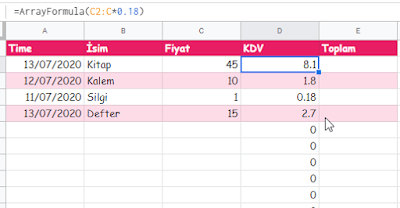
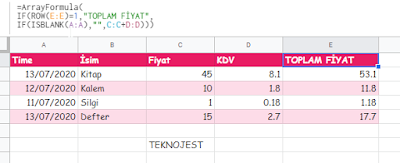

![Övgüyü Hak Eden Blog Yazıları Nasıl Yazılır? [Yazı Örnekleri]](https://blogger.googleusercontent.com/img/b/R29vZ2xl/AVvXsEitLW__Zg09iNJyIbok-r2PtpIKhkAmMYBtkHYdZXmgBKzTaa2rpQGEf_zeKXOZBLeFzx9i1WPK3iLkQwQicRNX4qwzCm7g78DxtzDS8Oge2w_DoBz6IYBqvCUdCM-aKBhM_EUo2XvzcVM/w74-h74-p-k-no-nu/blog-yazilari-ornekleri.jpg)

Yazı hakkındaki görüşleriniz sizden sonrakiler için önemli olacaktır.